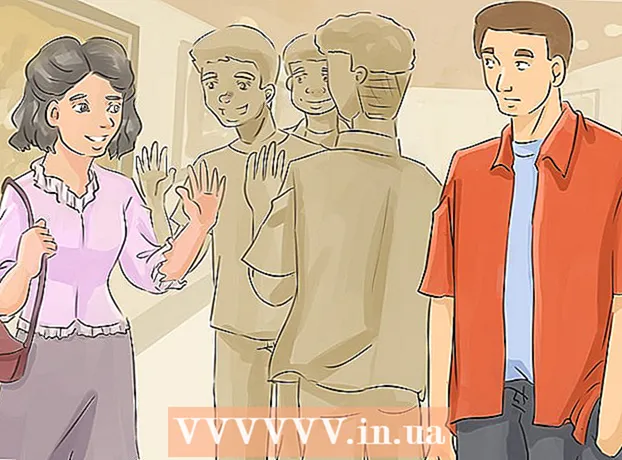Автор:
Louise Ward
Жасалған Күн:
7 Ақпан 2021
Жаңарту Күні:
1 Шілде 2024

Мазмұны
Facebook-тен видео таптыңыз және оны жүктегіңіз келеді ме? Жүктеуші сіз бейнені көрмес бұрын оны өшіріп тастайды деп қорқасыз ба? Бейнелерді телефонға кейінірек қарау үшін тасымалдағыңыз келеді ме? Ол үшін Facebook-тен бейнелерді жүктеп алу керек. Facebook-ке кез-келген бейнені жүктеу үшін осы мақаладағы әрекеттерді орындаңыз, тіпті егер жүктеуші оны жеке етіп жасаса да!
Қадамдар
2-бөлімнің 1-бөлімі: Бейнелерді Facebook-те жүктеңіз
Бейне тікелей Facebook-ке жүктелгенін тексеріңіз. Facebook қолданушыларға бірнеше сайттағы бейнелерге сілтемелермен бөлісуге мүмкіндік береді. Пайдаланушылар бейнелерді тікелей Facebook-ке жүктей алады. Бейне көзін бейнені алдын-ала қарау және тақырыбының астында көре аласыз. Егер дерек көзі көрінбесе, видео тікелей Facebook-ке жүктелген.
- Егер видео YouTube сияқты басқа сайттан жүктелген болса, онда сіз осыған қатысты оқулықты тексере аласыз.

Бейне сілтемесін тінтуірдің оң жағымен басыңыз. Пайда болған мәзірден «Сілтеме адресін көшіру» тармағын таңдаңыз. Сонымен қатар, сіз бейнені ойнатуға болады, бейнені тінтуірдің оң жақ түймешігімен нұқып, «Бейне URL мекенжайын көрсету» пәрменін таңдап, содан кейін URL мекенжайын браузердің мекенжай жолынан көшіруге болады.- Мекен-жай «http://facebook.com/photo.php?v=xxxxxxxxxxxxx» немесе «http://facebook.com/video/video.php?v=xxxxxxxxxxxxx» болып көрінеді.

Facebook-те бейнені жүктеу қызметіне қол жеткізіңіз. Интернетте осындай көптеген сайттарды таба аласыз. Бұл беттерде жиі жарнамалар және көптеген жалған жүктеу батырмалары болады. Тек мәтін жолағының жанындағы Жүктеу батырмасын басу керек. Егер сіздің браузеріңіз жарнаманы бұғаттауды қолданса, сізді ол беттерге кіруден айыру оңайырақ болады.
URL мекенжайын мәтін жолына қойыңыз. Оң жағындағы Жүктеу түймесін басыңыз. Сіз қажетті бейнені жүктеуге көмектесетін парақты көресіз.- Егер сіз жүктеп алғыңыз келетін бейне жеке екендігі туралы хабарлама көрсеңіз, жай ғана жеке бейне жүктеушіні басып, нұсқауларды орындаңыз.
Жүктеу сілтемесін тінтуірдің оң жағымен басыңыз. Бейне Сапасы төмен немесе Сапасы жоғары болуы мүмкін. Сіздің қажеттіліктеріңізге сәйкес келетін сапаны таңдаңыз. Жүктеу сілтемесін тінтуірдің оң жақ түймешігімен нұқыңыз және «Сілтемені басқаша сақтау ...» таңдаңыз. Сіз файлдың атын өзгерте аласыз және компьютердегі жүктеу орнын таңдай аласыз
- Бейне сағат 00: 06-да шығар, сондықтан оны компьютерде іске қосу үшін сізге тиісті бейне ойнатқыш қажет болады.
2-бөлім: Facebook-те бейнелерді жеке режимде жүктеңіз
Facebook-ті Google Chrome-да ашыңыз. Жеке бейнелердің сілтемелерін іздеу үшін Chrome Web Developer құралдарын пайдалану қажет. Chrome - бұл ақысыз шолғыш. Сіз бұл шолғышты Google-ден жүктей аласыз.

Жүктегіңіз келетін бейнеге сілтемені ашыңыз. Бейнені сол беттен ашу керек.
Chrome мәзір түймесін басыңыз. Бұл батырма суреттің жоғарғы оң жақ бұрышында, ☰. Тінтуіріңізді «Қосымша құралдар» бөліміне апарыңыз, содан кейін «Жасақтаушы құралдар» тармағын таңдаңыз. Веб-беттің төменгі жағында кішкене жолақты көресіз.
- «Шығару» батырмасын басыңыз. Төменгі оң жақ бұрыштағы тік батырманы басу керек, содан кейін бөлек терезеге шығару түймесін басу керек. Жасақтаушы құралдарын осылай оңай ашуға болады.

Әзірлеуші құралдары астындағы Желі қойындысын нұқыңыз. Веб-сайтта қол жетімді бағдарламалардың кең ауқымын көресіз.
Бейнені ойнатыңыз. Бейнені көру үшін оны Facebook терезесінде басынан аяғына дейін ойнату керек. Бейнені ойнатқаннан кейін, файл бойынша пайда болатын заттардың тізімін сұрыптау үшін «Түр» бағанын басыңыз. «Video / mp4» файлын көргенше төмен қарай жылжытыңыз. Файл түрі медиа болып табылады.
- Егер сіз бейнені ойнатқан болсаңыз, бірақ файлды еш жерде көре алмасаңыз, Әзірлеуші құралдары бетін сақтаңыз және бейне бар Facebook парағын қайта ашыңыз. Бейнені басынан аяғына дейін ойнатыңыз. Бейнені көру үшін сізге бұл әрекетті бірнеше рет қайталауға тура келуі мүмкін.

«Аты» бағанындағы бейне мекен-жайын тінтуірдің оң жағымен басыңыз. «Сілтемені жаңа қойындыда ашуды» таңдаңыз (Сілтемені жаңа қойындыда ашыңыз). Сіз дәл осы бейнені қамтитын жаңа қойынды көресіз.- Бейнені тінтуірдің оң жағымен басыңыз. «Бейнені басқаша сақтау ...» таңдаңыз (Бейнені ... ретінде сақтаңыз), қай жерде сақтағыңыз келетінін таңдап, бейнеге ат қойыңыз. жарнама
Кеңес
- Сізге жаңа жүктелген бейнені ойнату үшін лайықты бейне ойнатқыш қажет. Егер файлды ойнатуда қиындықтар болса, VLC Media Player қолданбасын қолданып көріңіз!